SQ01 SAP Query 使用说明
SAP query操作手册
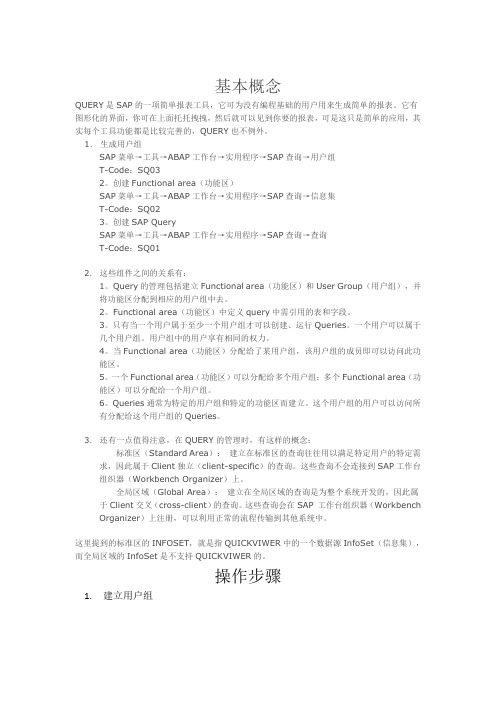
基本概念QUERY是SAP的一项简单报表工具,它可为没有编程基础的用户用来生成简单的报表。
它有图形化的界面,你可在上面托托拽拽,然后就可以见到你要的报表,可是这只是简单的应用,其实每个工具功能都是比较完善的,QUERY也不例外。
1.生成用户组SAP菜单→工具→ABAP工作台→实用程序→SAP查询→用户组T-Code:SQ032。
创建Functional area(功能区)SAP菜单→工具→ABAP工作台→实用程序→SAP查询→信息集T-Code:SQ023。
创建SAP QuerySAP菜单→工具→ABAP工作台→实用程序→SAP查询→查询T-Code:SQ012.这些组件之间的关系有:1。
Query的管理包括建立Functional area(功能区)和User Group(用户组),并将功能区分配到相应的用户组中去。
2。
Functional area(功能区)中定义query中需引用的表和字段。
3。
只有当一个用户属于至少一个用户组才可以创建、运行Queries。
一个用户可以属于几个用户组。
用户组中的用户享有相同的权力。
4。
当Functional area(功能区)分配给了某用户组,该用户组的成员即可以访问此功能区。
5。
一个Functional area(功能区)可以分配给多个用户组;多个Functional area(功能区)可以分配给一个用户组。
6。
Queries通常为特定的用户组和特定的功能区而建立。
这个用户组的用户可以访问所有分配给这个用户组的Queries。
3.还有一点值得注意,在QUERY的管理时,有这样的概念:标准区(Standard Area):建立在标准区的查询往往用以满足特定用户的特定需求,因此属于Client独立(client-specific)的查询。
这些查询不会连接到SAP工作台组织器(Workbench Organizer)上。
全局区域(Global Area):建立在全局区域的查询是为整个系统开发的,因此属于Client交叉(cross-client)的查询。
(最新整理)SAPquery操作手册
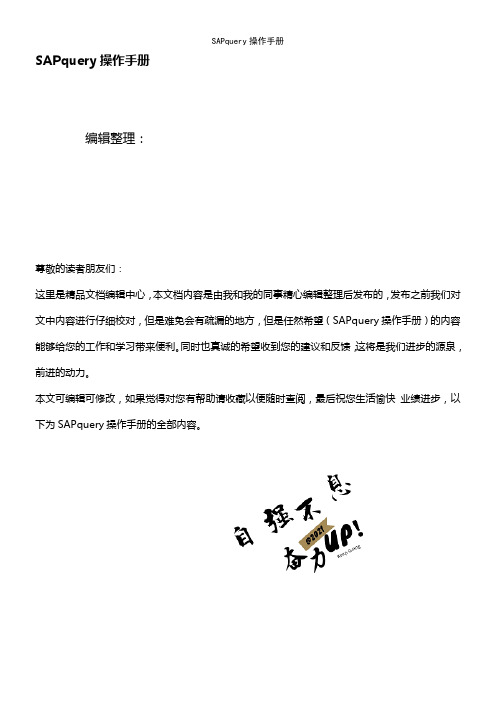
SAPquery操作手册编辑整理:尊敬的读者朋友们:这里是精品文档编辑中心,本文档内容是由我和我的同事精心编辑整理后发布的,发布之前我们对文中内容进行仔细校对,但是难免会有疏漏的地方,但是任然希望(SAPquery操作手册)的内容能够给您的工作和学习带来便利。
同时也真诚的希望收到您的建议和反馈,这将是我们进步的源泉,前进的动力。
本文可编辑可修改,如果觉得对您有帮助请收藏以便随时查阅,最后祝您生活愉快业绩进步,以下为SAPquery操作手册的全部内容。
基本概念QUERY是SAP的一项简单报表工具,它可为没有编程基础的用户用来生成简单的报表。
它有图形化的界面,你可在上面托托拽拽,然后就可以见到你要的报表,可是这只是简单的应用,其实每个工具功能都是比较完善的,QUERY也不例外。
1.生成用户组SAP菜单→工具→ABAP工作台→实用程序→SAP查询→用户组T—Code:SQ032。
创建Functional area(功能区)SAP菜单→工具→ABAP工作台→实用程序→SAP查询→信息集T-Code:SQ023。
创建SAP QuerySAP菜单→工具→ABAP工作台→实用程序→SAP查询→查询T-Code:SQ012.这些组件之间的关系有:1。
Query的管理包括建立Functional area(功能区)和User Group(用户组),并将功能区分配到相应的用户组中去。
2。
Functional area(功能区)中定义query中需引用的表和字段。
3.只有当一个用户属于至少一个用户组才可以创建、运行Queries.一个用户可以属于几个用户组。
用户组中的用户享有相同的权力.4。
当Functional area(功能区)分配给了某用户组,该用户组的成员即可以访问此功能区.5。
一个Functional area(功能区)可以分配给多个用户组;多个Functional area(功能区)可以分配给一个用户组。
SAPQuery操作手册_解决方案_计划解决方案_实用文档

QUERY是SAP提供的方便无编程基础用户的报表工具,使用图形化的界面,让用户托托拽拽就能轻松完成报表编写。
Query的操作简单,包括建立用户组、建立信息集和建立查询报表,分别对应Tcode :SQ01/SQ02/SQ03,下面以资产全息查询报表的建立介绍Query操作的完整理步骤。
一.建立Query用户组(Tcode:SQ03)如上图,你可能为各个模块建立查询报表,这些报表和SAP Tcode一样需要进行权限控制。
[1].走菜单环境->查询区域可选择查询的工作区,标准区域表示特定client(译成客户真是有才),全局区域则表示该用户组是跨client端的,大家知道同一SAP Server可允许多个client存在,象标准的ABAP程序就是跨client的,SAP已经为各模块预制了很多跨Client的查询,资产查询比较多,此处选择特定client, 特定client查询不会连接到SAP工作台组织器(Workbench Organizer),可使用程序RSAQR3TR进行传输。
[2].传输用户组,调用程序RSAQR3TR,也可以直接使用SE38执行RSAQR3TR传输,稍后详细介绍如何传输。
[3].建立用户组名为ZFICO。
[4].将用户组分配到SAP用户,比如将需要使用查询的财务关键用户和最终用户的SAP用户帐号分配到该用户组。
二.建立信息集(Tcode:SQ02)信息集是数据集的特定视图,数据集主要来自多表连接或逻辑数据库,建立信息集如下图:[1].假设建立信息集ZFIAM001,建立信息集时,用户可自由选择基于表还是基于逻辑数据库,本例使用到资产相关表格ANLA,ANLB,ANLC,ANLU,ALNZ共5个表。
[2][3].按“角色/用户组分配”按钮将信息集分配到用户组ZFICO,你可将一个信息集分配给多个用户组,比如投资项目管理组用户也希望看到该资产查询。
到此,信息集->Query用户组->SAP用户就关联起来了。
sap中sq01的使用方法

sap中sq01的使用方法1.概述SAPQuery为我们提供了三种Query工具SAPQuery、InfoSet(AdHoc)Query、QuickViewer。
通常在不特指的情况下我们所说的QueryReport就是SAPQuery,因为它的功能较其它两个工具更加强大些。
InfoSetQuery的特点:QuickViewer所生成的报表是用户自定义的报表,只能由此用户自己使用、维护。
QuickViewer只能使用存于数据库内的数据,不能进行计算(除小计、累计)提供与SAP内部工具如EIS,ABC,ALV及外部工具如Word,E某cel接口无须也无法利用用户组、Functionalarea统一管理无法传输SAPQuery的特别:Query的管理包括建立Functionalarea(功能区)和UerGroup(用户组),并将功能区分配到相应的用户组中去。
Functionalarea(功能区)中定义query中需引用的表和字段。
只有当一个用户属于至少一个用户组才可以创建、运行Querie。
一个用户可以属于几个用户组。
用户组中的用户享有相同的权力。
当Functionalarea(功能区)分配给了某用户组,该用户组的成员即可以访问此功能区。
一个Functionalarea(功能区)可以分配给多个用户组;多个Functionalarea(功能区)可以分配给一个用户组。
Querie通常为特定的用户组和特定的功能区而建立。
这个用户组的用户可以访问所有分配给这个用户组的Querie。
2.实例操作讲解SAPQuery简单来讲,制作SAPQuery可以用到SQ03(创建用户组并分配用户)、SQ02(创建InfoSet并分配到用户组)、SQ01(在分配好的用户组中使用信息集来生成QueryReporting)这三个事务代码。
2.1创建用户组并分配用户Tcode:SQ03Figure1-1:创建新的用户组Figure1-2:保存新的用户组Figure1-3:为新的用户组分配用户2.2创建InfoSet并分配到用户组Tcode:SQ02Figure2-1:创建新的InfoSetFigure2-2:保存Figure2-3:将InfoSet分配到用户组Figure3:指定数据源及其类型。
SAP-Query总结及操作手册
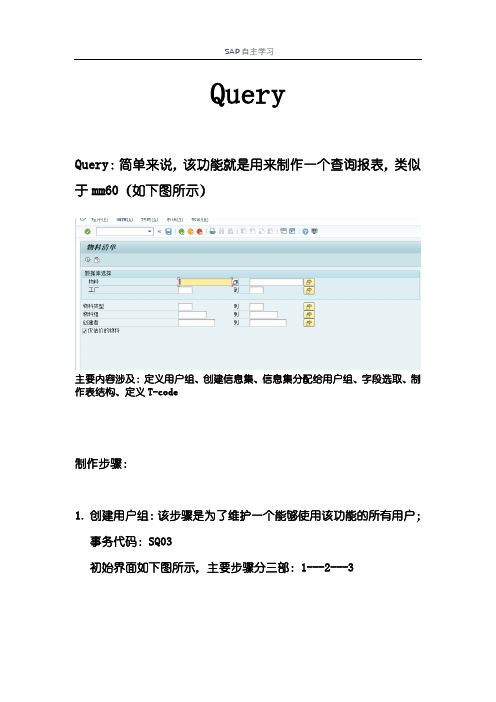
QueryQuery:简单来说,该功能就是用来制作一个查询报表,类似于mm60(如下图所示)主要内容涉及:定义用户组、创建信息集、信息集分配给用户组、字段选取、制作表结构、定义T-code制作步骤:1.创建用户组:该步骤是为了维护一个能够使用该功能的所有用户;事务代码:SQ03初始界面如下图所示,主要步骤分三部:1---2---3详细步骤:4.自己命名想要创建的用户组名称---5.点击创建---6.输入一个文本描述,最后保存即可接着点击“分配用户和功能区”进入下一个界面,这里可以输入你想要给谁使用此Query功能(输入工号即可),最后保存2.创建信息集:此步骤就是要配置你将要创建的Query的数据信息来源,这里以创建“查询物料清单为例”事务代码:SQ02进入主界面后,如下图所示,组要步骤详细步骤:3.命名想要创建的信息集名称---4.点击创建---5.输入一个描述另外,这里还要选择数据源,选择第一个“使用基础表进行表连接”,(MSEG是物料凭证,这里以此为例;具体用到哪个可根据实际情况查询相应的代码);接着点击√可进入下一个界面,这个表就是刚才选的MSEG我们还可以在这里扩展,进行表格的链接,实现不同字段的组合,如下,以MKPF为例点击7“插入表”,再在8输入另一个表MKPF,这样就可以将两个表进行一个组合,如下图点击“信息集”出现如下窗口,选择第二个确定后,进入一一个展示界面;里面包含了刚才选取的表,以及相应的字段组合点击“生成”按钮信息集已经生成3.将刚创建的信息集分配给之前的用户组找到刚刚创建的用户组,选中保存就OK了4.维护报表输出格式:这一步主要是选着哪些字段再屏幕上显示,以及显示的顺序等事务代码:SQ01步骤:进入后,数你你创建的用户组名称,再点击“创建”会弹出一个窗口,选中你刚创建的这个信息集添加一个说明,并点进行翻页,翻到“字段”那一页,选着你想要显示在屏幕上的字段,一般全选;再继续往下翻一页,这里是给字段出现分配一个从上到下的顺序,在前面小框选中再回车编号顺序随意给接着点击“基本清单”进入下一个界面;这里相当于就是一个表格板式设计;在左边选中就会出现在右边的编辑框里,再应用下面的功能按个人爱好进行修饰结束后保存,可以测试一下,效果展示如下5.定义T-code :为本次query定义一个专门的事务代码(随便来)事务代码:SE93步骤:输入你想命名的事务代码,再点击创建弹出一个小窗口,输入描述,并选择第二个接着会进入下面这个界面,这个程序需要进入SQ01界面里查找:如下图,点击“查询”—“其他功能”—“显示报表名”将这个链接复制一下,并回到刚才的界面,粘贴点击保存后,会再弹出一个窗口,随便选一个包,再点击保存直到下面这个界面后,点击创建一个请求保存即可接下来点击备选框会出现你创建的请求选一个即可保存到这里query已经创建成功了6.验证输入事务代码SD88回车进入。
sap中sq01的使用方法
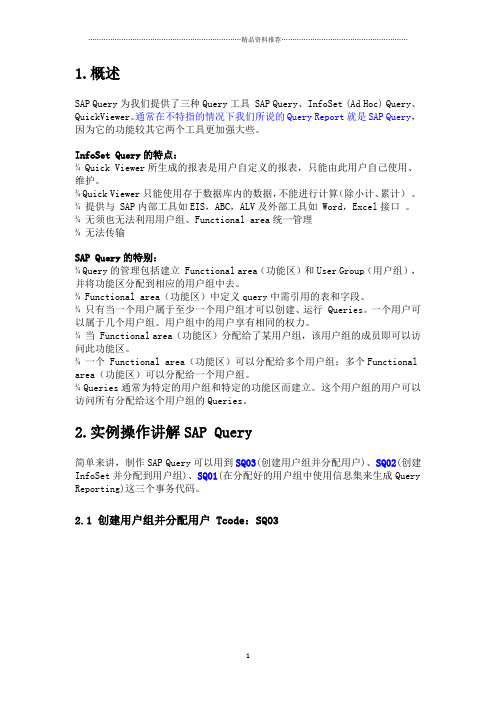
1.概述SAP Query为我们提供了三种Query工具 SAP Query、InfoSet (Ad Hoc) Query、QuickViewer。
通常在不特指的情况下我们所说的Query Report就是SAP Query,因为它的功能较其它两个工具更加强大些。
InfoSet Query的特点:¾ Quick Viewer所生成的报表是用户自定义的报表,只能由此用户自己使用、维护。
¾ Quick Viewer只能使用存于数据库内的数据,不能进行计算(除小计、累计)。
¾ 提供与 SAP内部工具如EIS,ABC,ALV及外部工具如 Word,Excel接口。
¾ 无须也无法利用用户组、Functional area统一管理¾ 无法传输SAP Query的特别:¾ Query的管理包括建立 Functional area(功能区)和User Group(用户组),并将功能区分配到相应的用户组中去。
¾ Functional area(功能区)中定义query中需引用的表和字段。
¾ 只有当一个用户属于至少一个用户组才可以创建、运行 Queries。
一个用户可以属于几个用户组。
用户组中的用户享有相同的权力。
¾ 当 Functional area(功能区)分配给了某用户组,该用户组的成员即可以访问此功能区。
¾ 一个 Functional area(功能区)可以分配给多个用户组;多个Functional area(功能区)可以分配给一个用户组。
¾ Queries通常为特定的用户组和特定的功能区而建立。
这个用户组的用户可以访问所有分配给这个用户组的Queries。
2.实例操作讲解SAP Query简单来讲,制作SAP Query可以用到SQ03(创建用户组并分配用户)、SQ02(创建InfoSet并分配到用户组)、SQ01(在分配好的用户组中使用信息集来生成Query Reporting)这三个事务代码。
SAP Query 操作手册
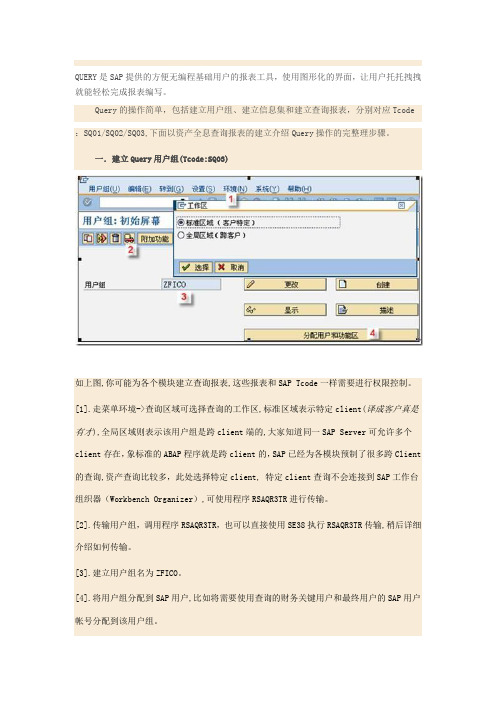
QUERY是SAP提供的方便无编程基础用户的报表工具,使用图形化的界面,让用户托托拽拽就能轻松完成报表编写。
Query的操作简单,包括建立用户组、建立信息集和建立查询报表,分别对应Tcode :SQ01/SQ02/SQ03,下面以资产全息查询报表的建立介绍Query操作的完整理步骤。
一.建立Query用户组(Tcode:SQ03)如上图,你可能为各个模块建立查询报表,这些报表和SAP Tcode一样需要进行权限控制。
[1].走菜单环境->查询区域可选择查询的工作区,标准区域表示特定client(译成客户真是有才),全局区域则表示该用户组是跨client端的,大家知道同一SAP Server可允许多个client存在,象标准的ABAP程序就是跨client的,SAP已经为各模块预制了很多跨Client 的查询,资产查询比较多,此处选择特定client, 特定client查询不会连接到SAP工作台组织器(Workbench Organizer),可使用程序RSAQR3TR进行传输。
[2].传输用户组,调用程序RSAQR3TR,也可以直接使用SE38执行RSAQR3TR传输,稍后详细介绍如何传输。
[3].建立用户组名为ZFICO。
[4].将用户组分配到SAP用户,比如将需要使用查询的财务关键用户和最终用户的SAP用户帐号分配到该用户组。
二.建立信息集(Tcode:SQ02)信息集是数据集的特定视图,数据集主要来自多表连接或逻辑数据库,建立信息集如下图:[1].假设建立信息集ZFIAM001,建立信息集时,用户可自由选择基于表还是基于逻辑数据库,本例使用到资产相关表格ANLA,ANLB,ANLC,ANLU,ALNZ共5个表。
[2][3].按“角色/用户组分配”按钮将信息集分配到用户组ZFICO,你可将一个信息集分配给多个用户组,比如投资项目管理组用户也希望看到该资产查询。
到此,信息集->Query用户组->SAP用户就关联起来了。
SAP_query操作手册
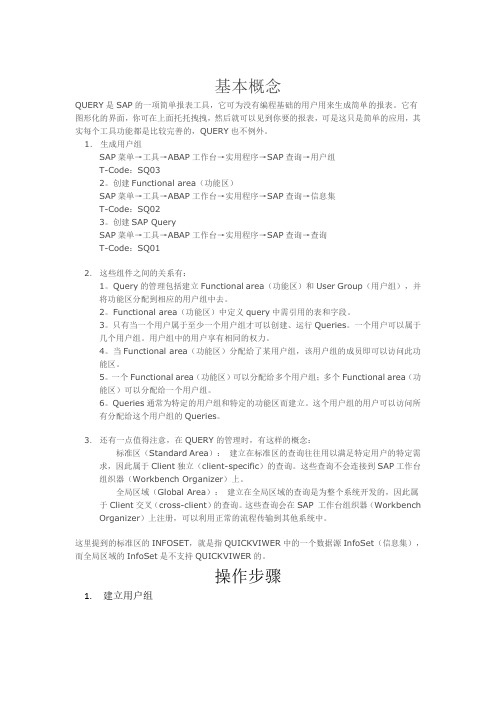
基本概念QUERY是SAP的一项简单报表工具,它可为没有编程基础的用户用来生成简单的报表。
它有图形化的界面,你可在上面托托拽拽,然后就可以见到你要的报表,可是这只是简单的应用,其实每个工具功能都是比较完善的,QUERY也不例外。
1.生成用户组SAP菜单→工具→ABAP工作台→实用程序→SAP查询→用户组T-Code:SQ032。
创建Functional area(功能区)SAP菜单→工具→ABAP工作台→实用程序→SAP查询→信息集T-Code:SQ023。
创建SAP QuerySAP菜单→工具→ABAP工作台→实用程序→SAP查询→查询T-Code:SQ012.这些组件之间的关系有:1。
Query的管理包括建立Functional area(功能区)和User Group(用户组),并将功能区分配到相应的用户组中去。
2。
Functional area(功能区)中定义query中需引用的表和字段。
3。
只有当一个用户属于至少一个用户组才可以创建、运行Queries。
一个用户可以属于几个用户组。
用户组中的用户享有相同的权力。
4。
当Functional area(功能区)分配给了某用户组,该用户组的成员即可以访问此功能区。
5。
一个Functional area(功能区)可以分配给多个用户组;多个Functional area(功能区)可以分配给一个用户组。
6。
Queries通常为特定的用户组和特定的功能区而建立。
这个用户组的用户可以访问所有分配给这个用户组的Queries。
3.还有一点值得注意,在QUERY的管理时,有这样的概念:标准区(Standard Area):建立在标准区的查询往往用以满足特定用户的特定需求,因此属于Client独立(client-specific)的查询。
这些查询不会连接到SAP工作台组织器(Workbench Organizer)上。
全局区域(Global Area):建立在全局区域的查询是为整个系统开发的,因此属于Client交叉(cross-client)的查询。
SAP-query操作手册
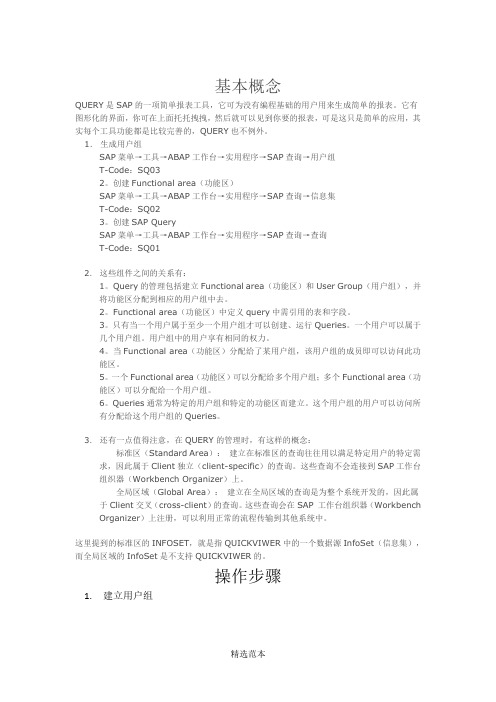
基本概念QUERY是SAP的一项简单报表工具,它可为没有编程基础的用户用来生成简单的报表。
它有图形化的界面,你可在上面托托拽拽,然后就可以见到你要的报表,可是这只是简单的应用,其实每个工具功能都是比较完善的,QUERY也不例外。
1.生成用户组SAP菜单→工具→ABAP工作台→实用程序→SAP查询→用户组T-Code:SQ032。
创建Functional area(功能区)SAP菜单→工具→ABAP工作台→实用程序→SAP查询→信息集T-Code:SQ023。
创建SAP QuerySAP菜单→工具→ABAP工作台→实用程序→SAP查询→查询T-Code:SQ012.这些组件之间的关系有:1。
Query的管理包括建立Functional area(功能区)和User Group(用户组),并将功能区分配到相应的用户组中去。
2。
Functional area(功能区)中定义query中需引用的表和字段。
3。
只有当一个用户属于至少一个用户组才可以创建、运行Queries。
一个用户可以属于几个用户组。
用户组中的用户享有相同的权力。
4。
当Functional area(功能区)分配给了某用户组,该用户组的成员即可以访问此功能区。
5。
一个Functional area(功能区)可以分配给多个用户组;多个Functional area(功能区)可以分配给一个用户组。
6。
Queries通常为特定的用户组和特定的功能区而建立。
这个用户组的用户可以访问所有分配给这个用户组的Queries。
3.还有一点值得注意,在QUERY的管理时,有这样的概念:标准区(Standard Area):建立在标准区的查询往往用以满足特定用户的特定需求,因此属于Client独立(client-specific)的查询。
这些查询不会连接到SAP工作台组织器(Workbench Organizer)上。
全局区域(Global Area):建立在全局区域的查询是为整个系统开发的,因此属于Client交叉(cross-client)的查询。
SAP Query_详细实例讲解
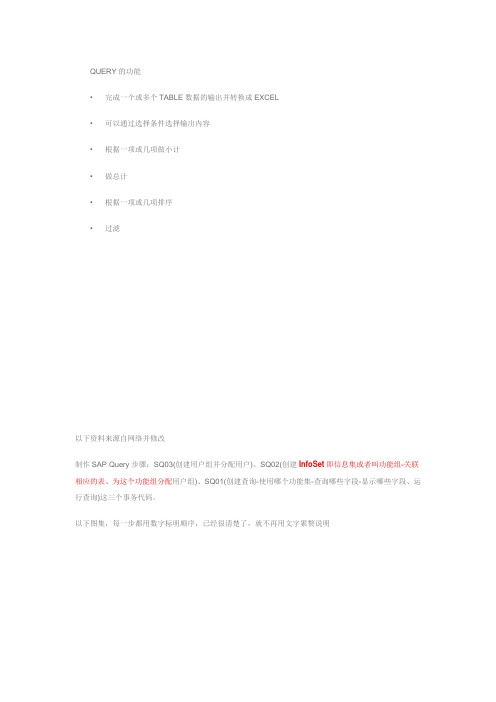
QUERY的功能
•完成一个或多个TABLE数据的输出并转换成EXCEL
•可以通过选择条件选择输出内容
•根据一项或几项做小计
•做总计
•根据一项或几项排序
•过滤
以下资料来源自网络并修改
制作SAP Query步骤:SQ03(创建用户组并分配用户)、SQ02(创建InfoSet即信息集或者叫功能组-关联相应的表、为这个功能组分配用户组)、SQ01(创建查询-使用哪个功能集-查询哪些字段-显示哪些字段、运行查询)这三个事务代码。
以下图集,每一步都用数字标明顺序,已经很清楚了,就不再用文字累赘说明
1、T-CODE:SQ03创建用户组
2、T-CODE:SQ02创建信息集(功能区),表MAST与STPO相连接取数。
第9步:表MAST和表STPO根据关键字STLNR(物料单)关联
选第三个选项则01 BOM 连接商品和02 BOM 项目两个字段组里面是空的,全部有自己选则要查询的字段第一个选项则把所有字段都加入
可以直接拖到右边
3、T-CODE:SQ02为功能区分配用户组
4、T-CODE:SQ01维护查询
选择功能区
选择要搜索的字段
下图选中字段为屏幕选择字段
下图:选择字段——屏幕显示字段,字段清单——显示清单(顺序选中)
5、T-CODE:SQ01
屏幕如下图:
运行结果如下图:
6、如何将SAP Query生成程序?——上一步运行后,直接打开SE38,可见下图所示,就是对应程序,复制生成即可。
数据库表之间的两种连接方式•INNER JOIN
•LEFT OUTER JOIN。
SAPQuery操作技巧介绍材料
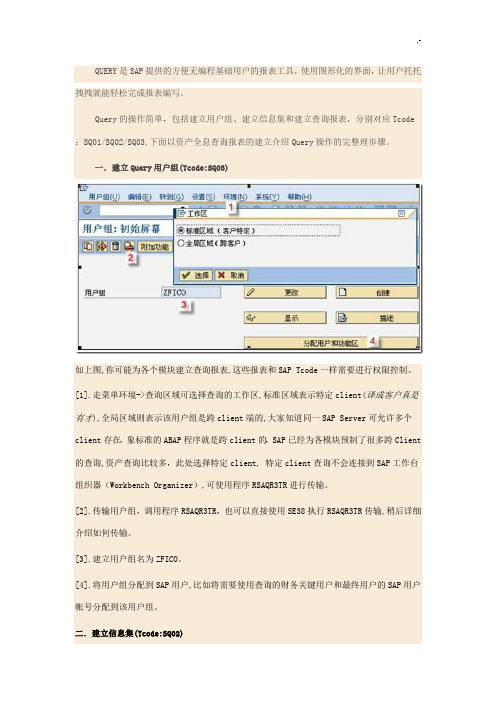
QUERY是SAP提供的方便无编程基础用户的报表工具,使用图形化的界面,让用户托托拽拽就能轻松完成报表编写。
Query的操作简单,包括建立用户组、建立信息集和建立查询报表,分别对应Tcode :SQ01/SQ02/SQ03,下面以资产全息查询报表的建立介绍Query操作的完整理步骤。
一.建立Query用户组(Tcode:SQ03)如上图,你可能为各个模块建立查询报表,这些报表和SAP Tcode一样需要进行权限控制。
[1].走菜单环境->查询区域可选择查询的工作区,标准区域表示特定client(译成客户真是有才),全局区域则表示该用户组是跨client端的,大家知道同一SAP Server可允许多个client存在,象标准的ABAP程序就是跨client的,SAP已经为各模块预制了很多跨Client 的查询,资产查询比较多,此处选择特定client, 特定client查询不会连接到SAP工作台组织器(Workbench Organizer),可使用程序RSAQR3TR进行传输。
[2].传输用户组,调用程序RSAQR3TR,也可以直接使用SE38执行RSAQR3TR传输,稍后详细介绍如何传输。
[3].建立用户组名为ZFICO。
[4].将用户组分配到SAP用户,比如将需要使用查询的财务关键用户和最终用户的SAP用户帐号分配到该用户组。
二.建立信息集(Tcode:SQ02)信息集是数据集的特定视图,数据集主要来自多表连接或逻辑数据库,建立信息集如下图:[1].假设建立信息集ZFIAM001,建立信息集时,用户可自由选择基于表还是基于逻辑数据库,本例使用到资产相关表格ANLA,ANLB,ANLC,ANLU,ALNZ共5个表。
[2][3].按“角色/用户组分配”按钮将信息集分配到用户组ZFICO,你可将一个信息集分配给多个用户组,比如投资项目管理组用户也希望看到该资产查询。
到此,信息集->Query用户组->SAP用户就关联起来了。
SAP-query-操作手册
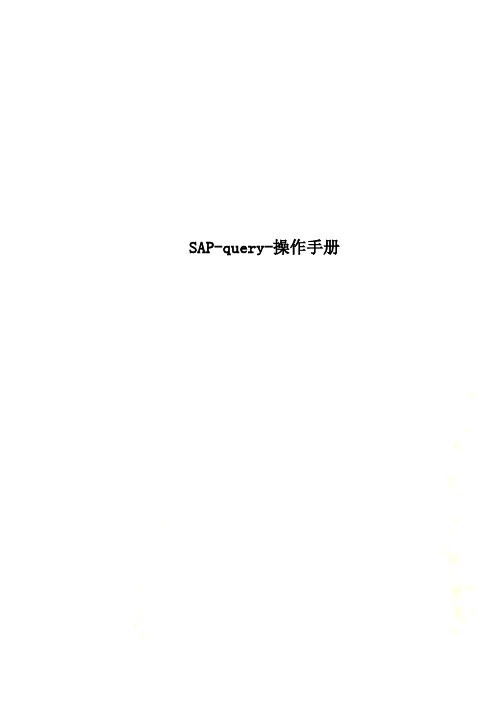
SAP-query-操作手册创建开发类:se21开发类就是一个包:所有的程序都需要放在一个包中;不同程序可以放入同一开发类中;按类别区分;Query报表制作:字段属性查询查询字段所在数据表格:查询该文本字段所在数据表:光标放在该字段:按F1选择技术信息查询:查看该字段名称、表名:有时候在此查看到的是结构名,没有表名;需要用字段名称反差数据表的名称;查看数据属性se11选择数据表列,输入数据表名称;点击“显示”查看;发现,这个表其实是“结构”表;结构表不可以使用,需要查找该字段所在数据表:找到该字段:返回初始界面,选择“视图”输入字段名称;“显示”查询;选择“所用处清单”,勾选需要筛选的条件;执行;显示的就是盖字段所用的清单;然后进se11,逐个尝试,那个是真正的数据表格;感觉这个应该有可能是;进入se11查看找到该字段所在的数据表,就可以用ABAP或query调用编辑了追踪查询;st05方法:选择中“SQL追踪(SQL Trace)”,再“激活追踪(Activate Trace)”,执行一次相应的事务代码,再“停止追踪(Deactivate Trace)”,“显示追踪(Display Trace)”Query创建报表:1、建立用户组 SQ03执行,使用组被保留;添加用户后保存;2、创建信息集:sq02这里有几个选项,我们常用的一般是前3项。
在这里我们想做一个基于航班及其计划的报表(可能要很多报表,而不是一个),我们需要建立这样一个信息集,能够包含所出报表的各种信息,而这些信息可能来自多个表格。
基础表格连接方式:在“使用基础表进行表连接”输入一个表格SPFLI(航班及计划涉及到2个表,SPFLI和SFLIGHT ),涉及到的其它表格,我们在进入后续界面能够加进去。
表格关键字;添加关系表;添加其他相关的关系表;1.添加新表后,系统会自动判断表之间的联系,用线联系起来,当然,如果有些联系不正确,我们可以右键删除。
SAP Query 操作手册
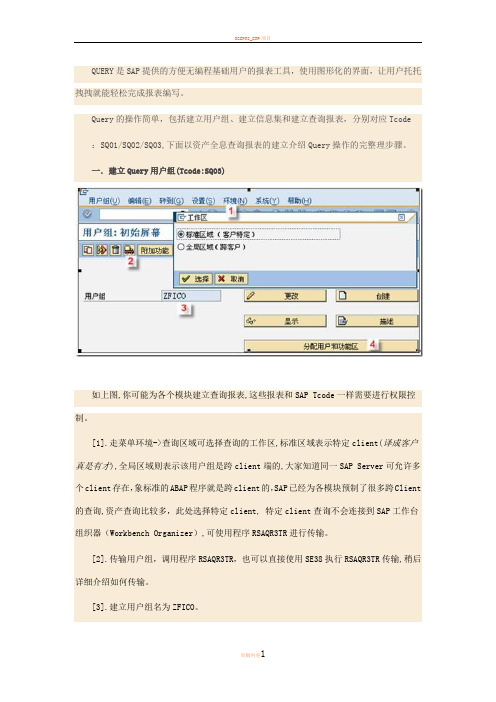
QUERY是SAP提供的方便无编程基础用户的报表工具,使用图形化的界面,让用户托托拽拽就能轻松完成报表编写。
Query的操作简单,包括建立用户组、建立信息集和建立查询报表,分别对应Tcode :SQ01/SQ02/SQ03,下面以资产全息查询报表的建立介绍Query操作的完整理步骤。
一.建立Query用户组(Tcode:SQ03)如上图,你可能为各个模块建立查询报表,这些报表和SAP Tcode一样需要进行权限控制。
[1].走菜单环境->查询区域可选择查询的工作区,标准区域表示特定client(译成客户真是有才),全局区域则表示该用户组是跨client端的,大家知道同一SAP Server可允许多个client存在,象标准的ABAP程序就是跨client的,SAP已经为各模块预制了很多跨Client 的查询,资产查询比较多,此处选择特定client, 特定client查询不会连接到SAP工作台组织器(Workbench Organizer),可使用程序RSAQR3TR进行传输。
[2].传输用户组,调用程序RSAQR3TR,也可以直接使用SE38执行RSAQR3TR传输,稍后详细介绍如何传输。
[3].建立用户组名为ZFICO。
[4].将用户组分配到SAP用户,比如将需要使用查询的财务关键用户和最终用户的SAP 用户帐号分配到该用户组。
二.建立信息集(Tcode:SQ02)信息集是数据集的特定视图,数据集主要来自多表连接或逻辑数据库,建立信息集如下图:[1].假设建立信息集ZFIAM001,建立信息集时,用户可自由选择基于表还是基于逻辑数据库,本例使用到资产相关表格ANLA,ANLB,ANLC,ANLU,ALNZ共5个表。
[2][3].按“角色/用户组分配”按钮将信息集分配到用户组ZFICO,你可将一个信息集分配给多个用户组,比如投资项目管理组用户也希望看到该资产查询。
到此,信息集->Query用户组->SAP用户就关联起来了。
SAP_query详细手册
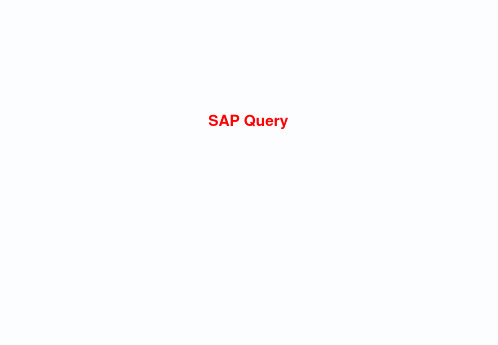
用户管理
用户分组管理,数据分组管理, 用户分组管理,数据分组管理,保证数据安全
第 3页
Query的例子 的例子
操作: 操作: 事务码: 事务码:SQ01 Client :420 用户组: 用户组:demo 查询名:… 查询名:
功能: 功能: 查询数据 排序,求和, 排序,求和,图形分析等 导出表格
制作Query 制作
选中用户组 保存
第 9页
制作Query 制作
分配功能区到用户组
第 10页
制作Query 制作
选中用户组 保存
第 11页
制作Query 制作
事务码:SQ01 选择用户组 输入创建的查询名称
第 12页
制作Query 制作
选择功能区 点击选择
第 13页
制作Query 制作
输入标题,描述 点击下一页
第 14页
制作Query 制作
选中字段组 点击下一页
第 15页
制作Query 制作
选中显示字段 点击下一页
第 16页
制作Query 制作
选中选择字段 点击”等级清单” 输入顺序号 修改“选项文本” 点击基本列表
第 17页
制作Query 制作
选中字段 调整显示位置 保存即可
第 18页
制作Query 制作
可以看到 可以执行
第 19页
制作Query 制作
事务码:SQ02 输入新功能区名称 点击创建
第 20页
制作Query 制作
输入新名称描述 输入连接表名 点击对勾
第 21页
制作Query 制作
添加新关联表 点击insert table
第 22页
制作Query 制作
SAP中使用QUERY进行汇总查询

S AP中使用QUERY汇总查询-BY南门下雨
SAP上线时需要核对大量数据,比如数据条目,按照条件汇总金额等等。
最快速简便的方法就是使用QUERY进行核对数据。
进行表关联进行查询的方法在网上很多,但进行汇总统计的文档很少。
最近需要用到,所以研究了一下,简单记录如下:
案例1:按照利润中心\利润中心组、科目、汇总一张中间表的金额。
步骤1:SQ03省略,这个就不用再说了,类似建个组,把你定义的报表放到里面去,并授权相应的人员去查询。
步骤2:SQ02定义信息集,要汇总查询的基础信息表。
设置完成后生成信息集。
步骤3:SQ01定义查询条件,汇总字段。
③
定义ZZ1:用于统计汇总行的数据条数。
编辑-局部字段-创建定义ZZ3:转换贷方金额为负数。
定义ZZ6:取利润中心组。
F6下一屏幕:
汇总字段定义:
定义完成后保存;
运行屏幕:
查询结果:
案例2:在信息集中使用ABAP语句加工数据。
南门下雨出品S AP中使用QUERY汇总查询
注意:在进行表关联时要注意关联的每个表中根据关联字段查出来只能是唯一一条,如果有多条会出现重复导致QUERY查询不准确,例如ANLA通过资产号码与ANLZ关联,一条资产可能在ANLZ中存在多行数据。
如果出现这种情况要在查询条件中设置ANZ-BDATU=99991231,或者在其他地方进行限制。
SAP_Query用户操作手册
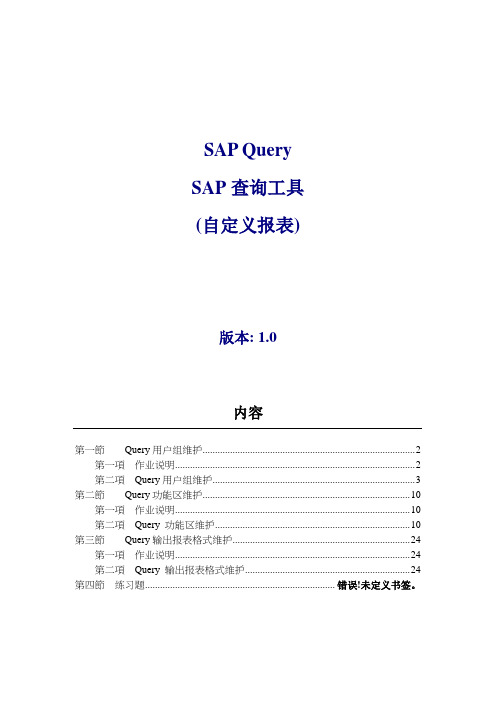
SAP QuerySAP查询工具(自定义报表)版本: 1.0内容第一節Query用户组维护 (2)第一項作业说明 (2)第二項Query用户组维护 (3)第二節Query功能区维护 (10)第一項作业说明 (10)第二項Query 功能区维护 (10)第三節Query输出报表格式维护 (24)第一項作业说明 (24)第二項Query 输出报表格式维护 (24)第四節练习题............................................................................ 错误!未定义书签。
第一節Query用户组维护第一項作业说明目的SAP中的基本查询报表功能能够满足绝大多数的用户需求,但是也有一部分客户特殊的需求在SAP中通过一个界面查询是很难实现的。
比如要查询销售成本按照不同的贸易方式进行区分汇总的查询。
SAP中就没有标准的报表可以使用,就可以通过QUERY这种工具来实现。
SAP的QUERY实现包括三个步骤:1、维护QUERY使用的用户组(User Group)2、维护QUERY使用的功能区(InfoSet)3、维护QUERY输出的报表格式。
(Queries)注意事项第二項设置查询区域运行事物码SQ03,创建用户组(User Group),在创建User Group之前,需要先设置查询区域:第三項Query用户组维护交易代码与菜单路径SQ03 –工具-> ABAP工作台-> 实用程序-> SAP查询-> SQ03 –用户组菜单后续作业工具列图示/其它说明备注输入交易代码可于命令栏输入[ 交易代码]并按ENTER键, 执行程序鼠标双击(或)将鼠标光标停在欲执行项目, 并点鼠标左键两下。
字段说明备注字段名称必要输入用户组Y 此处是维护QUERY的用户组代码后续作业工具列图示/其它说明备注点击创建进入下一个画面字段说明备注字段名称必要输入用户组Y 输入需要建立的用户组描述后续作业工具列图示/其它说明备注点击确认保存字段说明备注字段名称必要输入左下角显示该用户组已经被建立保存后续作业工具列图示/其它说明备注点击进行分配用户字段说明备注字段名称必要输入用户和更改查询的授权此处输入需要使用该QUERY的所有用户名后续作业工具列图示/其它说明备注点击保存字段说明备注字段名称必要输入后续作业工具列图示/其它说明备注确认后退出此作业结束,也支持用户组的更改、删除等等,此处略。
SAP-query-操作手册
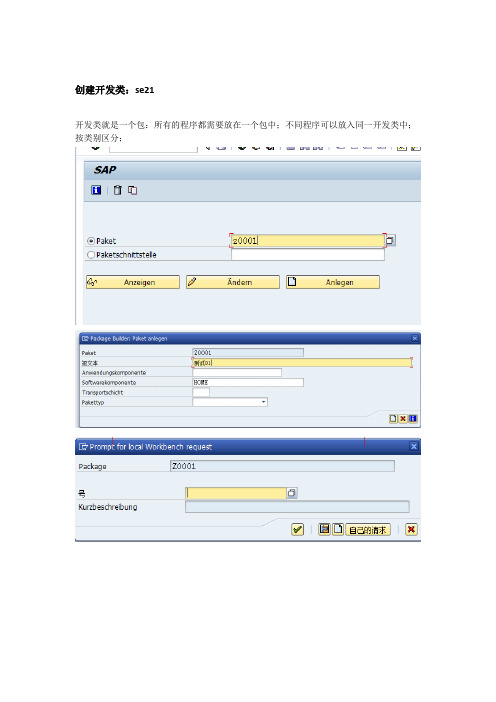
创建开发类:se21开发类就是一个包:所有的程序都需要放在一个包中;不同程序可以放入同一开发类中;按类别区分;Query报表制作:字段属性查询查询字段所在数据表格:查询该文本字段所在数据表:光标放在该字段:按F1选择技术信息查询:查看该字段名称、表名:有时候在此查看到的是结构名,没有表名;需要用字段名称反差数据表的名称;查看数据属性se11选择数据表列,输入数据表名称;点击“显示”查看;发现,这个表其实是“结构”表;结构表不可以使用,需要查找该字段所在数据表:找到该字段:返回初始界面,选择“视图”输入字段名称;“显示”查询;选择“所用处清单”,勾选需要筛选的条件;执行;显示的就是盖字段所用的清单;然后进se11,逐个尝试,那个是真正的数据表格;感觉这个应该有可能是;进入se11查看找到该字段所在的数据表,就可以用ABAP或query调用编辑了追踪查询;st05方法:选择中“SQL追踪(SQL Trace)”,再“激活追踪(Activate Trace)”,执行一次相应的事务代码,再“停止追踪(Deactivate Trace)”,“显示追踪(Display Trace)”Query创建报表:1、建立用户组SQ03执行,使用组被保留;添加用户后保存;2、创建信息集:sq02这里有几个选项,我们常用的一般是前3项。
在这里我们想做一个基于航班及其计划的报表(可能要很多报表,而不是一个),我们需要建立这样一个信息集,能够包含所出报表的各种信息,而这些信息可能来自多个表格。
基础表格连接方式:在“使用基础表进行表连接”输入一个表格SPFLI(航班及计划涉及到2个表,SPFLI和SFLIGHT ),涉及到的其它表格,我们在进入后续界面能够加进去。
表格关键字;添加关系表;添加其他相关的关系表;1.添加新表后,系统会自动判断表之间的联系,用线联系起来,当然,如果有些联系不正确,我们可以右键删除。
2.如果要添加连接(也就是2个表的关联字段),则可以拖动一个表的字段到另外一个表的字段上,中间的连接线就自动出现了。
SQ01和SQ02创建查询报表
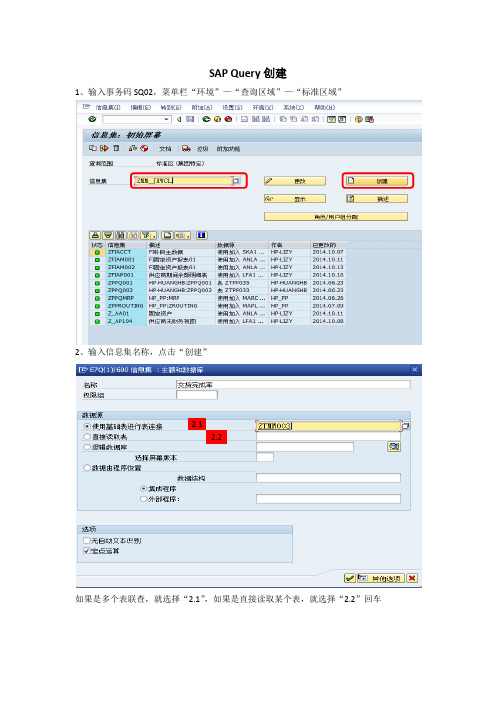
SAP Query创建
1、输入事务码SQ02,菜单栏“环境”—“查询区域”—“标准区域”
2、输入信息集名称,点击“创建”
2.1
2.2
如果是多个表联查,就选择“2.1”,如果是直接读取某个表,就选择“2.2”回车
点击依次插入全部所需表,然后点击弹出下表
选择“包括所有表字段”回车,点击生成功能区,直接到分配用户组(包含所选表的所有字段);
选择“包括关键字段”回车(只选择所需字段)
将需要的字段从左侧区域用鼠标拖到右侧区域,点击生成功能区,然后分配用户组
选择信息集,点击“角色/用户组分配”,选择用户组,保存。
3、运行事物码SQ01,创建Query。
在创建之前,先要设置正确的用户组和范围
输入Query的名字,点击“创建”
输入“标题”,点击“基本清单”
3.1 3.2
在“数据字段”区域选择需要显示的字段。
点击左上角“测试”测试运行;点击“排序字段”用鼠标在上面拖动可更改显示排序;最后,保存。
3.1查询显示字段
3.2查询输入字段。
SAP query 自定义程序传输到正式系统

SQ03-SQ02-SQ01-SE93-SE09-STMS一、传输配置到包(附带创建请求号)1、传SQ03的配置到包1.1 选择要传的用户组ZWJ,点击【用户组】-【更改包】,出现以下界面1.2 点击更改状态,选择“ZABAP",点击保存按钮1.3点击【2】标记的创建,创建一个新的请求号。
(或者点击1那里,选择当前已有的请求号)1.4按照上图所示格式,填写请求号描述,【创建人--日期--请求说明】,点击【保存】按钮,出现以下界面:点击【对勾】即可。
2、传SQ02的配置到包选择要传的信息集ZWJ001,点击【信息集】-【更多的功能】-【更改包】,出现1.1中的界面,接下来操作步骤同1.2--1.43、传SQ01的配置到包选择要传的查询ZWJ001,点击【查询】-【其他功能】-【更改包】,出现出现1.1中的界面,接下来操作步骤同1.2--1.44、传SE93的配置到包4.1,选择要传的事物代码,点击【转到】-【显示对象目录条目】,出现以下窗口4.2点击红框部分,变更为修改状态4.3在包这里选择ZABAP,点击保存,出现出现1.2中的界面,接下来操作步骤同1.2--1.4二、发布传输请求(SE09)1、选择用户JASON,回车,出现以下界面1.1 如1中,展开折叠,查看验证是否所传信息完整无误1.2逐级发布“传输请求号”,先点击【3】中的请求号,选中后,点击【6】,发布;再发布上一级【2】,发布完成后,状态由【可修改】变成【已发布】三、请BASIS传输请求,传输完成后,在正式系统配置新的事务代码权限3.1 在220客户端使用事务代码STMS,点击红框中图标3.2 执行后出现以下界面3.3 双击进入行项目之后,点击刷新按钮,在筛选你所需要传输的请求号,按下图所示步骤点击按钮3.4 点击传输路线执行之后,弹出以下界面输入上图信息 500 端口,账号密码,按回车键,弹出以下界面3.5 鼠标选中请求号,点击【释放】,弹出以下界面,输入目标客户端500,按回车即可3.6 传输至800,重复3.2--3.5四、正式系统重新配置SQ03,分配用户五、正式系统运行SQ02、SQ01,执行测试,生成程序。
